Cara Reset iPhone ke Pengaturan Pabrik : Ada Banyak cara mudah untuk mereset iPhone Anda ke pengaturan pabrik. Anda mungkin perlu mengatur ulang iPhone Anda karena beberapa alasan.
Salah satu alasannya adalah Anda ingin menjual iPhone karena bosan. Jika Anda ingin melakukan reset pabrik, Anda benar-benar perlu mengatur ulang iPhone Anda.
Alasan lainnya mungkin karena iPhone Anda terkunci dan Anda lupa kata sandi buka kuncinya. Oleh karena itu, solusi yang bisa diambil adalah dengan mereset iPhone Anda.
Dengan mereset iPhone Anda, perangkat akan dikembalikan ke pengaturan aslinya dan terlihat seperti baru.
Artinya semua data yang ada di iPhone Anda akan otomatis terhapus, seperti data kontak, pesan, musik, dll.
Jika Anda ingin menggunakan data di iPhone lama Anda, maka Anda bisa membackup semua data terlebih dahulu lalu melakukan reset pada ponsel kesayangan Anda.
Metode atau Cara Reset iPhone ke Pengaturan Pabrik ini juga dapat digunakan berdasarkan masalah yang Anda hadapi pada iPhone Anda.
Berikut ini langkah-langkah cara reset iPhone di bawah ini :
Baca Juga : 13+ Cara Mengatasi Memori Penuh di HP Samsung, Xiaomi dan Oppo
Cara Reset iPhone ke Pengaturan Pabrik dengan Soft Reset
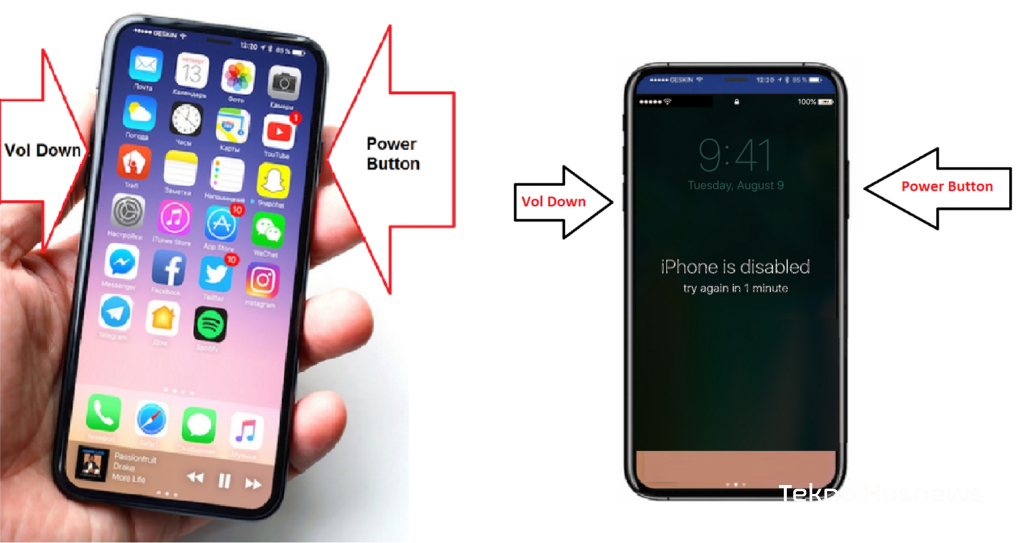
Bagi anda yang ingin melakukan reset iPhon,. namun tidak ingin menghapus seluruh data di iPhone, bisa melalui soft reset.
Metode menyetel ulang iPhone Anda adalah cara lain untuk mengatakan memulai ulang atau me-reboot iPhone Anda.
Lakukan ini hanya untuk melanjutkan iPhone yang hang atau terhenti dan tidak dapat menjalankan aplikasi.
Soft reset pada iPhone memiliki cara yang berbeda-beda untuk setiap jenisnya. Pasalnya, tidak semua seri iPhone memiliki tombol home.
Untuk melakukan soft reset, Anda tidak perlu menggunakan iTunes atau iCloud. Berikut cara reset iPhone menggunakan Soft Reset berdasarkan jenisnya:
Cara Reset iPhone ke Pengaturan Pabrik Dengan Soft Reset
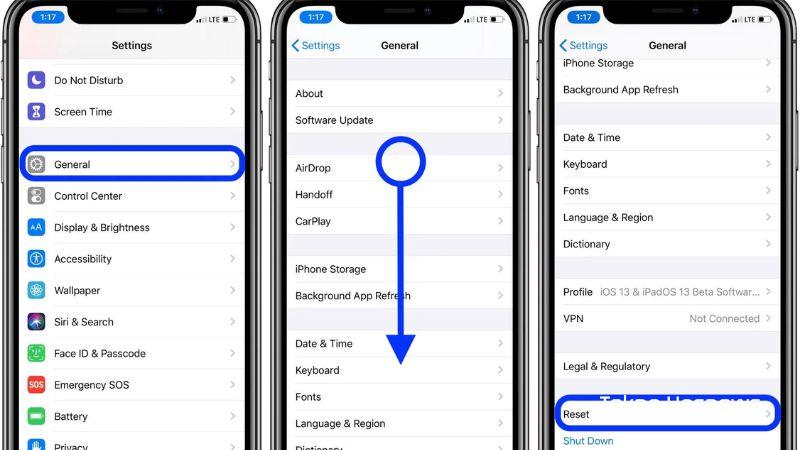
Anda juga bisa melakukan soft reset dengan cara lain. Cara ini tidak membutuhkan effort dengan menekan dua tombol.
Anda hanya perlu masuk ke opsi “Setting” di iPhone. Untuk cara lengkapnya, silakan ikuti langkah-langkanya berikut ini.
- Masuk ke bagian “Settings“, kemudian pilih “General“.
- Pilih “Reset“.
- Pilih “Reset All Setting”.
- Kembali pilih “Reset All Settings” yang berwarna merah dan ada di bagian bawah.
- iPhone akan otomatis melakukan pengaturan ulang.
Yang perlu Anda ketahui, opsi ini tidak mengubah data iPhone Anda, termasuk aplikasi yang terpasang juga tidak akan dihapus. Hanya saja berbagai pengaturannya diatur ulang dari awal.
Contohnya, jika sebelumnya Anda terhubung dengan WIFI secara otomatis, setelah melakukan cara ini,
Anda perlu memasukkan kembali password WIFI tersebut. Pengaturan notifikasi dan izin aplikasi juga direset ulang.
Baca Juga : Cara Mengatasi Jaringan Iphone tidak Muncul Terbaru (2023)
Cara Hard Reset iPhone
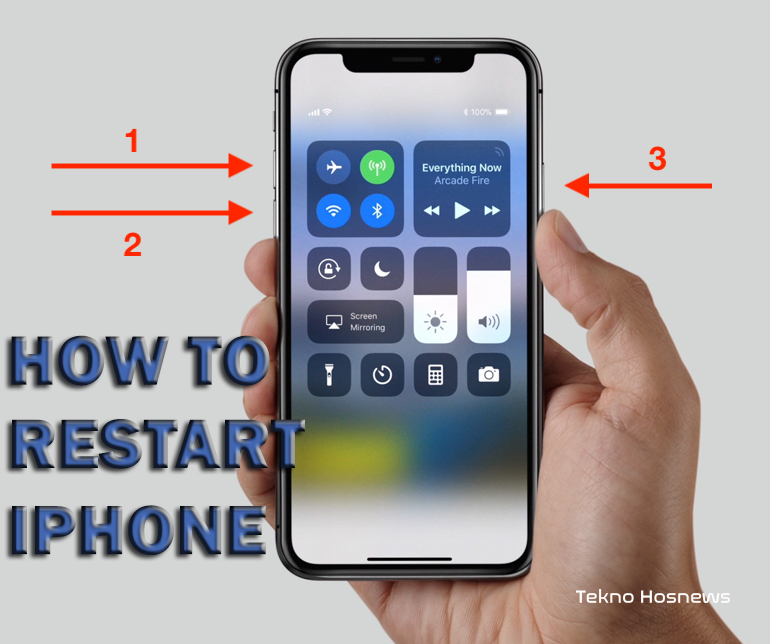
Cara Reset iPhone ke Pengaturan Pabrik berikutnya adalah hard reset, yakni mereset iPhone secara keseluruhan. Cara ini akan menghilangkan data-data di iPhone Anda.
Cara ini membuat tampilan dan pengaturan iPhone kembali ke seperti pertama kali Anda membelinya atau istilah lainnya, setelan pabrik.
Pada umumnya, hard reset dilakukan jika Anda ingin menjual iPhone lama ke orang lain. Hard reset atau factory reset ini sangat penting jika Anda tidak ingin orang baru yang memiliki ponsel Anda tersebut mengetahui data-data lama Anda.
Dengan hard reset semua data di iPhone akan hilang, mulai dari aplikasi, foto, video, lagu, hingga file yang sudah Anda unduh.
Baca Juga : 7+ Cara Mengatasi Layar HP Bergaris Merah, Kuning di Iphone
Di samping itu, hard reset dilakukan jika Anda tidak bisa membuka iPhone yang terkunci. Hal ini cukup sering dialami oleh sebagian besar orang, karena lupa password merupakan hal yang wajar.
Namun, bila Anda ingin menggunakan cara ini untuk memulihkan iPhone yang terkunci, maka Anda harus siap dengan risiko kehilangan data yang ada di iPhone tersebut.
Saat proses back up, Anda bisa memilah data yang sekiranya tidak digunakan lagi. Hapus data tersebut untuk memberikan ruang lebih di kapasitas penyimpanan iPhone Anda nantinya.
Pastikan Anda menggunakan cara back up dengan iCloud dan iTunes, karena proses back up data iPhone terbaik hanya dapat mengandalkan dua piranti lunak tersebut.
Hal ini tentu berbeda dengan perangkat Android yang bisa di back up hanya dengan melakukan copy paste saja.
Di iPhone, Anda harus menggunakan iCloud dan iTunes yang memang khusus dikembangkan sendiri oleh Apple.
Nah, apabila Anda sudah memastikan bahwa semua data sudah tersimpan di iTunes atau iCloud, segera lakukan hard reset pada iPhone Anda. Berikut adalah langkah-langkah cara mereset iPhone ke pengaturan awal:
- Masuk ke “Settings” yang ada di iPhone Anda.
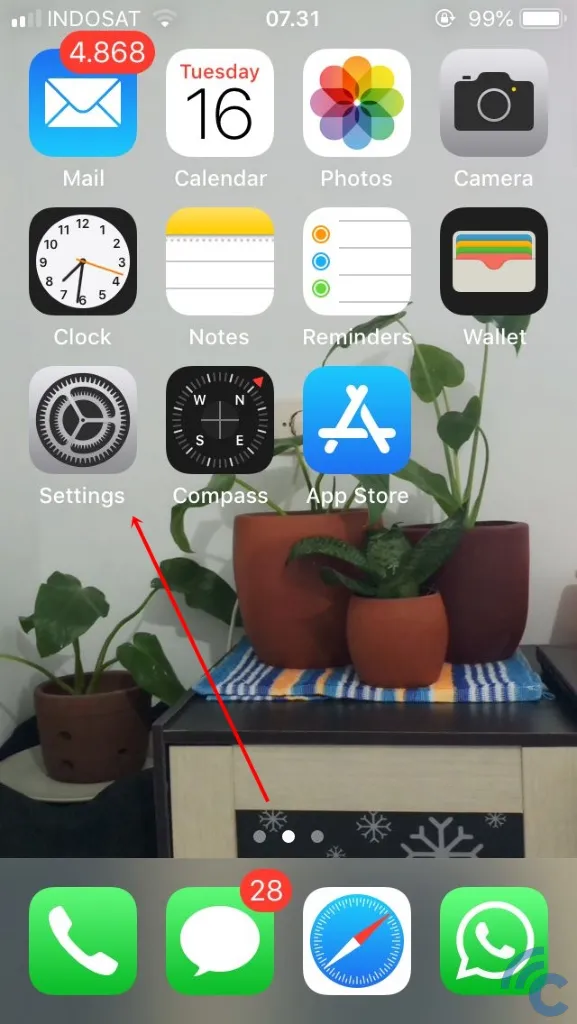
- Pilih menu “General“.
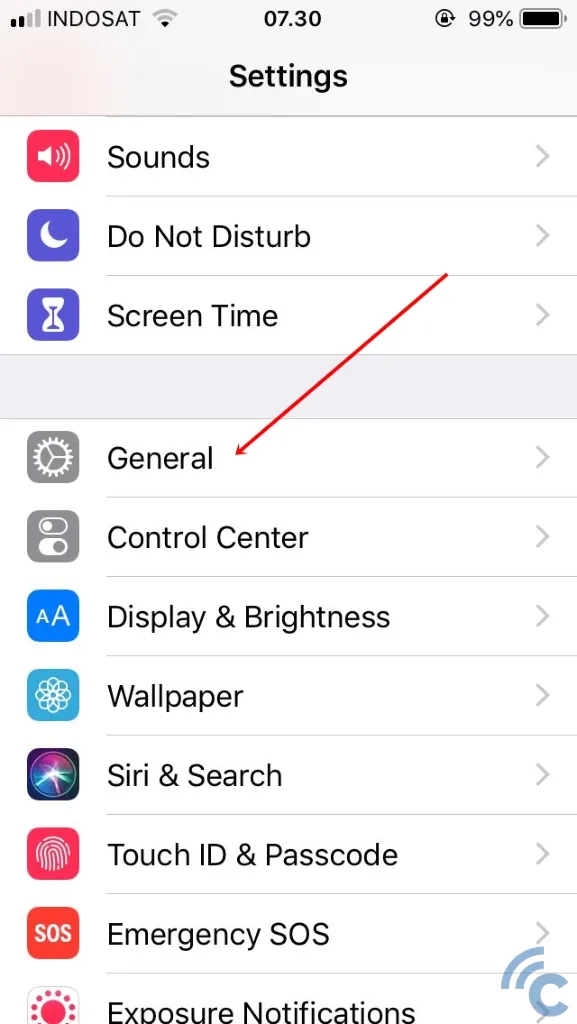
- Klik menu “Reset“.
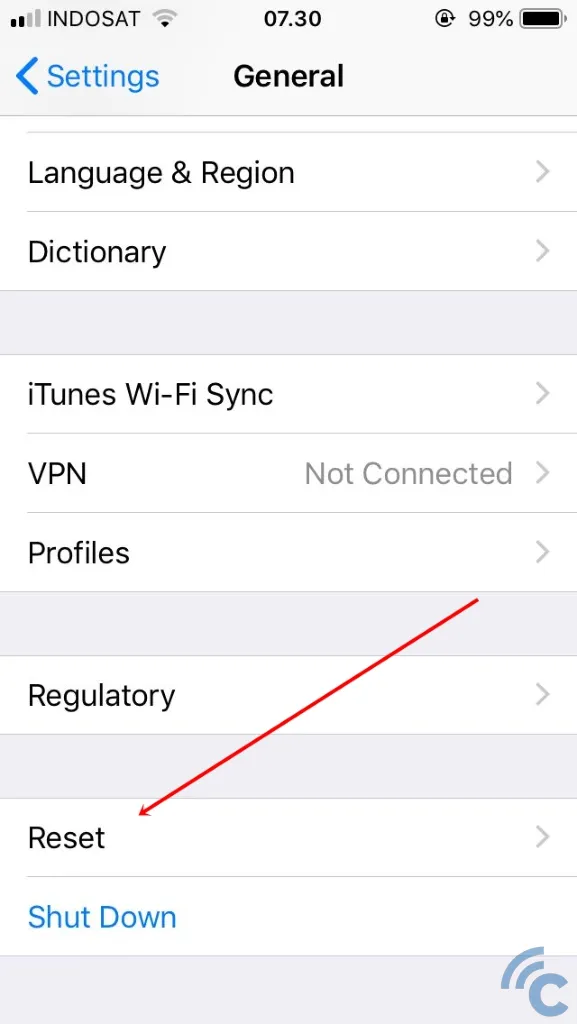
- Pilih tulisan “Erase All Content and Settings“
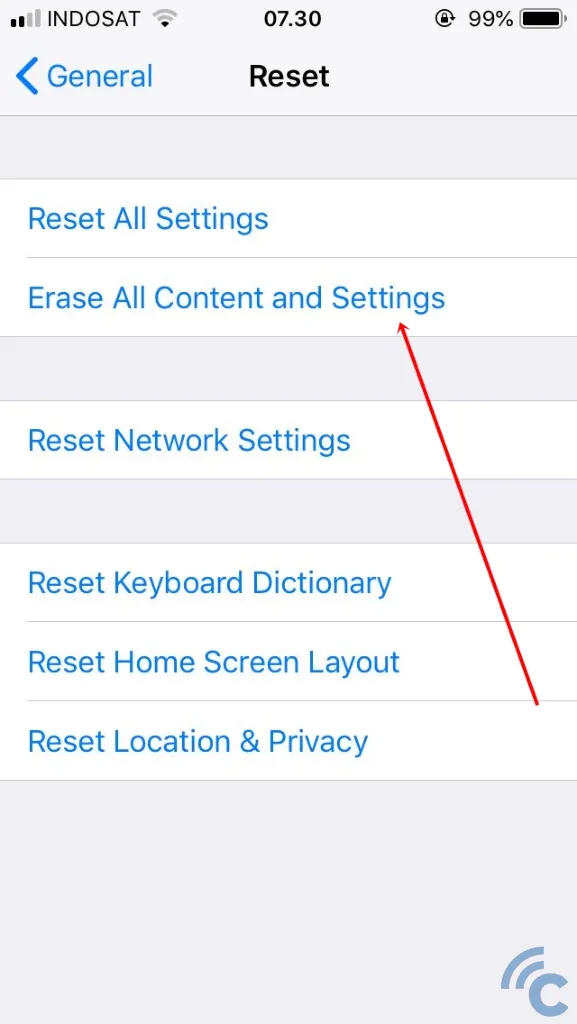
- Layar Anda akan menampilkan kotak peringatan mengenai seluruh data yang akan terhapus jika Anda mereset iPhone. Jika Anda bersedia dengan resiko ini, tetap pilih “Reset All Setting”.
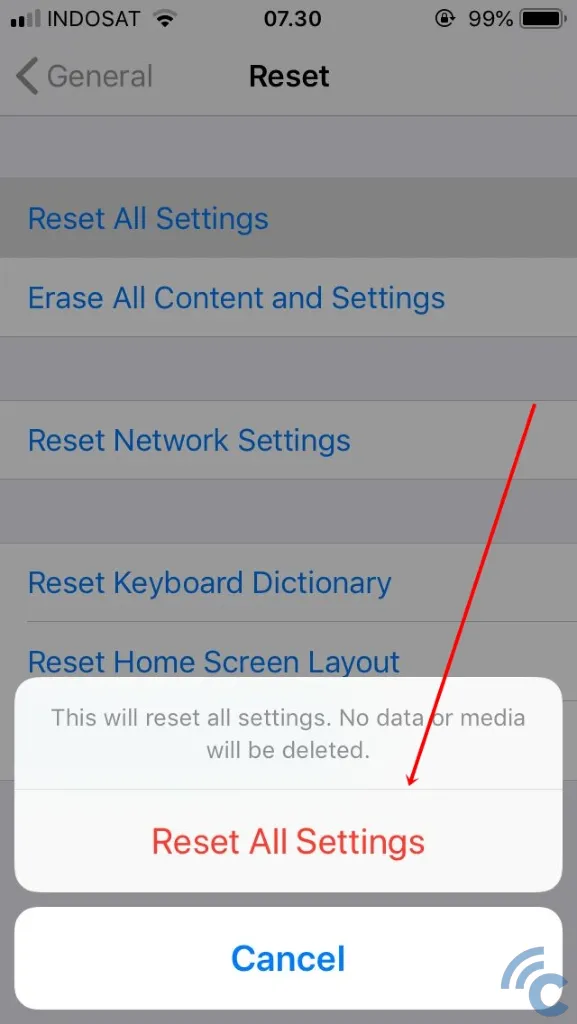
- Lanjutkan dengan memasukkan Apple ID Anda untuk mengkonfirmasi tindakan reset
- Tunggu beberapa saat maka semua data dan pengaturan pada iPhone akan terhapus
Karena semua data dan pengaturan iPhone akan terhapus, pastikan terlebih dahulu untuk berpikir ulang dan melakukan back up data
jika Anda ingin menggunakan semua data lama yang ada di iPhone tersebut. Pasalnya, data tersebut akan hilang secara permanen jika tidak di-backup terlebih dahulu.
Untuk lakukan back up data, simak tutorial cara backup iPhone di artikel berjudul “Cara Backup dan Restore Data iPhone dengan Mudah”.
Bila data dapat dikembalikan dengan restorasi melalui iCloud atau iTunes, tetap saja semua pengaturan pada iPhone Anda tidak dapat dikembalikan. Anda harus mengatur ulang lagi jika ingin kembali ke pengaturan lama iPhone Anda.
iPhone adalah smartphone yang memiliki tingkat keamanan cukup tinggi. Oleh karena itu, jika Anda lupa password dan tidak bisa membuka iPhone yang terkunci,
Baca Juga : 3+ Cara Reset HP iPhone ke Pengaturan Pabrik Seperti Baru
maka Cara Reset iPhone ke Pengaturan Pabrik di atas adalah satu-satunya solusi untuk membuka kembali iPhone Anda tersebut.
Nah, kalau Anda adalah orang yang pelupa, Anda bisa mengunci iPhone dengan fitur fingerprint yang ada di iPhone 5s sampai iPhone 8.
Seri iPhone X sampai iPhone terbaru, sudah tidak ada lagi fingerprint atau Touch ID tetapi Apple menggantinya dengan Face ID.
Sekedar informasi, fitur finger print atau Face ID pada iPhone ini akan mengunci ponsel Anda tanpa memerlukan password.
Cara Reset iPhone ke Pengaturan Pabrik ini cukup efektif bagi Anda yang kerap kali mengalami peristiwa lupa password. Tapi cara ini tidak akan berhasil tanpa Apple ID, ya.
Cara Reset iPhone Memakai iCloud – Find My iPhone

Cara lainnya untuk reset iPhone adalah dengan memakai layanan iCloud Find My iPhone. Untuk langkah ini,
Anda harus mengakses situs iCloud melalui lewat browser di komputer atau laptop (termasuk perangkat MacOS). Ikuti langkah-langkanya berikut ini.
- Buka situs https://www.icloud.com/find atau langsung klik iCloud Find.
- Silakan login menggunakan Apple ID Anda. Nantinya, Anda akan diminta verifikasi.
- Setelah masuk, layanan iCloud akan menandai posisi ponsel Anda. Ada opsi Play Sound, Lost Mode, dan Erase iPhone.
- Opsi Play Sound digunakan untuk membunyikan iPhone Anda.
- Opsi Lost Mode digunakan untuk mengubah iPhone Anda ke mode Lost Mode sehingga jika iPhone Anda hilang, Anda bisa memilih opsi ini. Lebih lengkapnya tentang hal ini, Anda bisa membaca artikel tentang cara melacak iPhone yang hilang.
- Anda hanya perlu memilih opsi “Erase iPhone“. Opsi ini akan menghapus data dan mereset iPhone Anda. Fitur ini juga jelas berguna ketika iPhone Anda hilang dan Anda tidak mau orang yang menemukannya membuka data di iPhone Anda.
- Setelah memilih opsi “Erase iPhone“, Anda pilih opsi “Remove from Account”.
- Anda akan diminta untuk verifikasi dengan mengirimkan kode ke nomor ponsel yang terhubung dengan akun Apple ID Anda.
- Setelah mendapatkan kode autentifikasi, iPhone Anda akan “ditata ulang” alias reset ulang ke pengaturan semula. Yang perlu Anda lakukan selanjutnya adalah dengan login kembali ke iPhone Anda.
Cara Reset ke Pengaturan Pabrik iPhone 7 Series
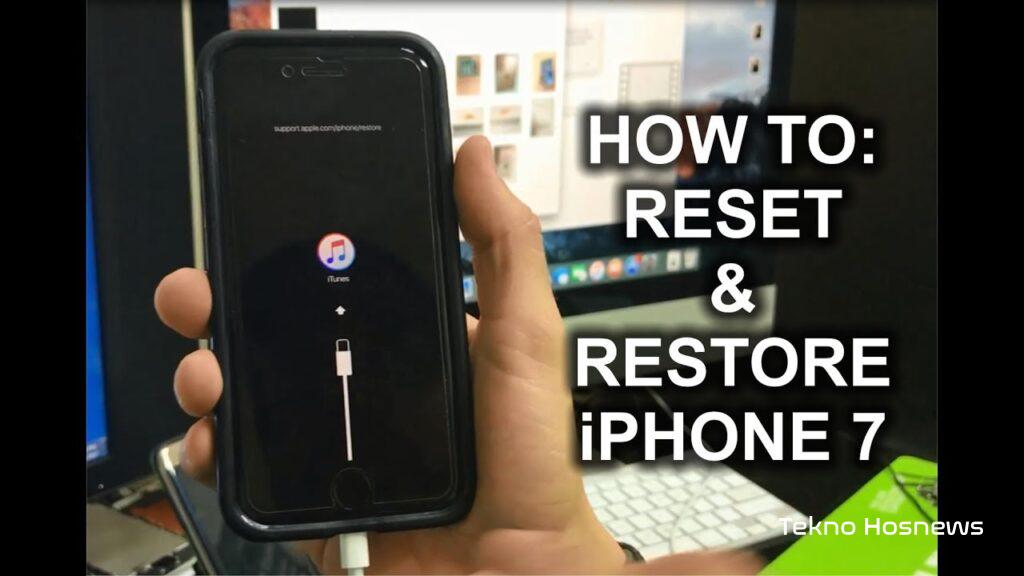
Jika Anda pengguna iPhone 7 series, maka cara di atas tidak akan berhasil untuk melakukan reset. Tenang saja, iPhone 7 series mempunyai langkah tersendiri untuk melakukan reset.
Anda hanya perlu melalui tahap yang singkat untuk mereset iPhone 7 Anda. Beginilah langkah-langkah meresetnya:
- Tekan dan tahan tombol power yang ada di bagian kanan ponsel
- Masih dengan menekan tombol power, kini Anda iringi dengan tekan tombol volume down
- Tahan dan tetap klik dua tombol tersebut sampai menampilkan logo Apple
Baca Juga : 3+ Cara Reset HP Realme Yang Terkunci ke Setelan Pabrik
Cara Reset ke Pengaturan Pabrik iPhone 8 Series
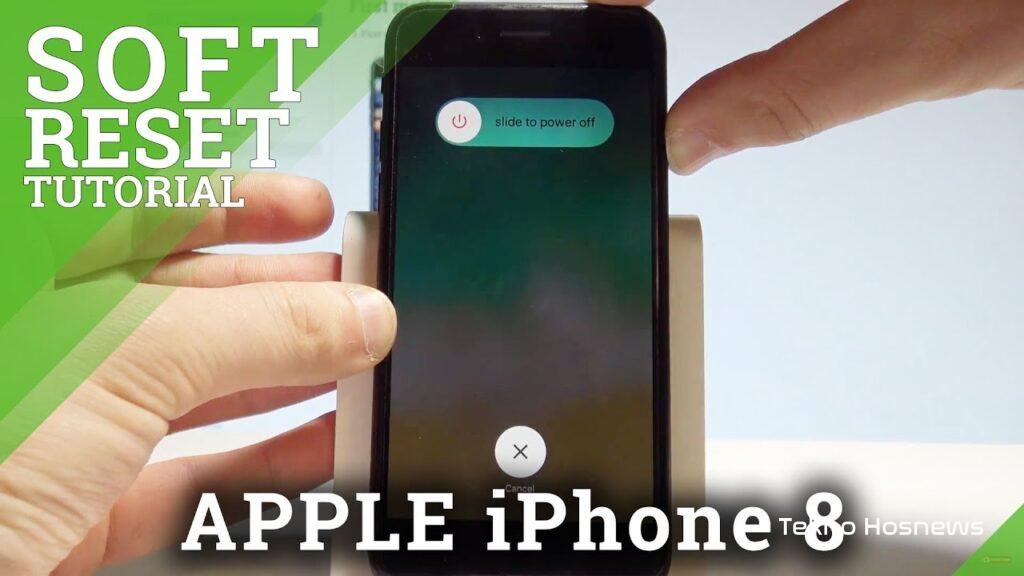
Cara ini adalah cara reset iPhone versi lebih modern. Apple iPhone yang dimaksud adalah iPhone 8 sampai iPhone 14 series.
Seri iPhone terbaru ini memiliki cara yang berbeda untuk melakukan reset. Apple mengganti beberapa tombol yang biasa dipasang pada iPhone series sebelumnya.
Meskipun berbeda, Anda tidak perlu kesulitan untuk melakukan reset pada iPhone 8 series dan series di atasnya.
Pasalnya, cukup dengan langkah singkat saja Anda sudah bisa melakukan reset pada iPhone Anda. Berikut langkah-langkahnya:
- Klik dan kemudian lepaskan tombol volume up yang ada di bagian kiri ponsel
- Anda bisa langsung klik dan lepaskan kembali tombol volume down
- Anda langsung tekan tombol power (sleep/awake button) yang ada di bagian kanan
- Kini Anda hanya tinggal menunggu layar ponsel menampilkan logo Apple
PENUTUP :
Nah, itulah beberapa Cara Reset iPhone ke Pengaturan Pabrik dan membuat iPhone Anda seperti baru lagi. Semua caranya sangat mudah dan simpel,
hanya saja ada beberapa Cara Reset iPhone ke Pengaturan Pabrik yang berbeda untuk seri iPhone terbaru. Apakah Anda berhasil dengan menggunakan cara-cara di atas?


